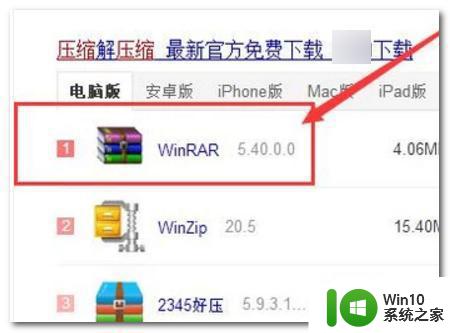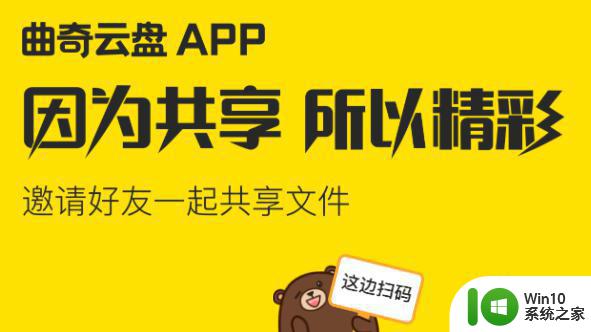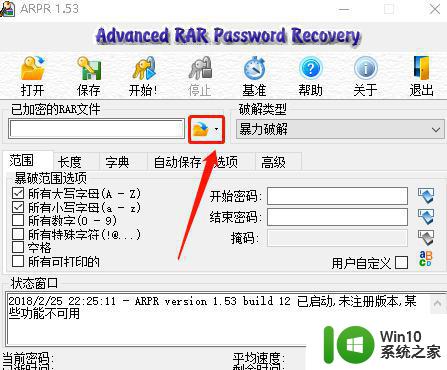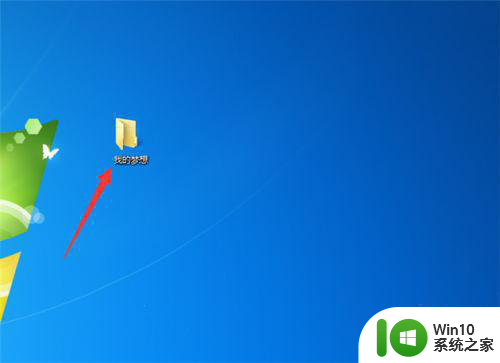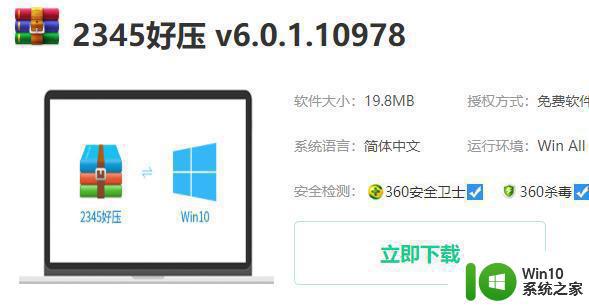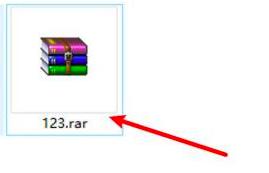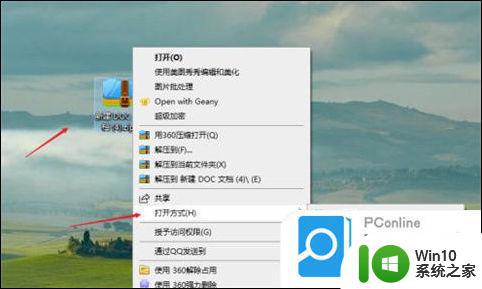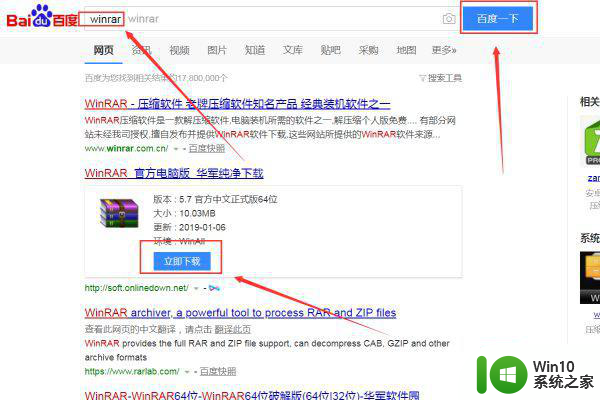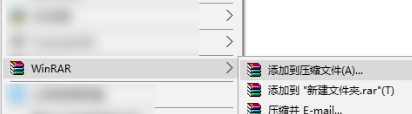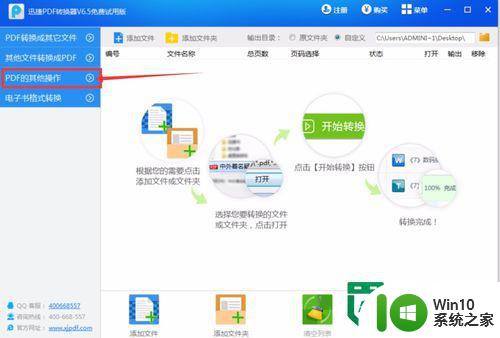打开压缩文件需要下载什么软件 如何将压缩软件程序设为默认解压程序
打开压缩文件需要下载什么软件,在日常的电脑使用中,我们经常会遇到需要解压缩文件的情况,要顺利打开压缩文件,我们需要先下载一个合适的解压软件。目前市面上有很多种解压软件可供选择,如WinRAR、7-Zip等。这些软件能够将压缩文件解压缩成我们所需要的文件或文件夹。而为了方便使用,我们还可以将某个解压软件程序设为默认解压程序,这样在双击压缩文件时,系统会自动使用我们设定的软件进行解压操作。通过简单的设置,我们能够更加高效地处理压缩文件,提升工作和学习的效率。
步骤如下:
1.首先找到计算机中任意的一个压缩文件,

2.双击打开压缩文件,就会弹出windows无法打开此文件的窗口页面。在页面上可见“从已安装程序列表中选择程序”。
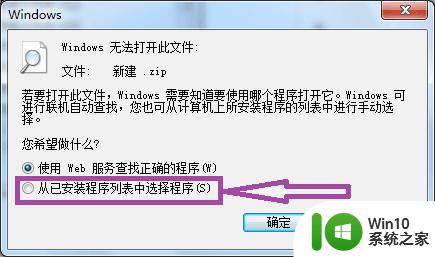
3.在点击选中“从已安装程序列表中选择程序”之前,要确保计算机中已经安装解压软件。可以打开计算机中安全卫士,进入到安全卫士的首页,在页面上方的菜单中可见“软件管家”。
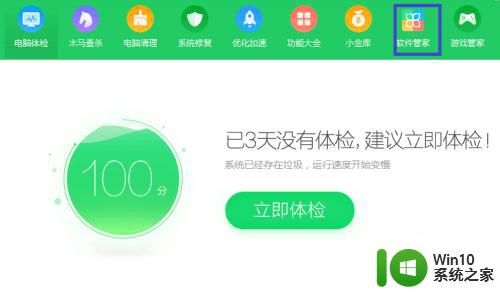
4.点击进入到软件管家页面,在页面的右上角可见搜索栏,

5.在搜索栏中键入“压缩”,进行搜索。在搜索结果中找到压缩程序,然后将压缩程序下载并安装到计算机中。
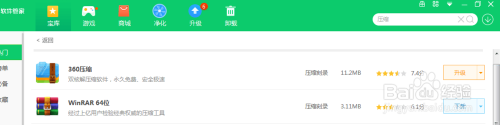
6.然后我们就可以点击选中“从已安装程序列表中选择程序”,然后点击确定弹出打开方式的选择页面,
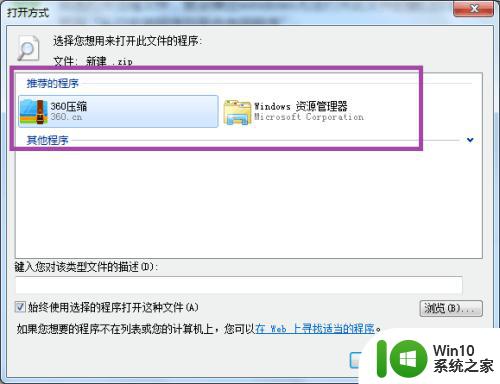
7.然后选择计算机中已安装压缩程序,然后勾选“始终使用选择的程序打开这种文件”。然后点击确定,即可打开压缩文件,并将计算机中安装压缩程序设置为默认的打开方式。
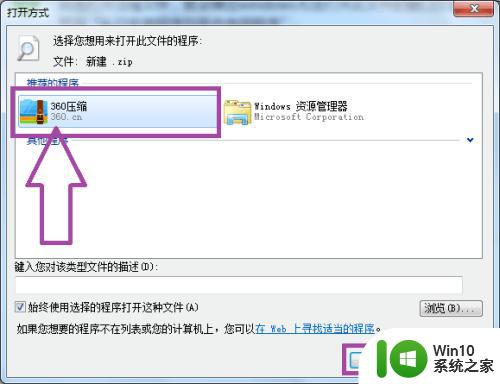
以上是解决打开压缩文件所需下载软件的全部内容,如果你遇到此问题,按照小编的操作步骤进行解决非常简单快速,一步到位。